苹果笔记本win7右键不能用_苹果电脑怎么设置触摸板右键
发布时间:2024-01-21
来源:绿色资源网
近年来苹果电脑在市场上的销量持续增长,成为许多消费者的首选,随着使用苹果笔记本电脑的人越来越多,一些问题也开始浮出水面。其中一个常见问题是,苹果笔记本电脑在使用Win7操作系统时,右键功能无法正常使用。这给用户带来了很多不便,尤其是在需要频繁使用右键功能的情况下。究竟该如何设置触摸板右键才能解决这个问题呢?本文将为大家介绍一些解决方法,帮助大家轻松解决苹果笔记本Win7右键不能用的困扰。
具体方法:
1.首先将电脑打开,按一下开机键后长按option键。直到出现启动系统页面,选择windows打开。
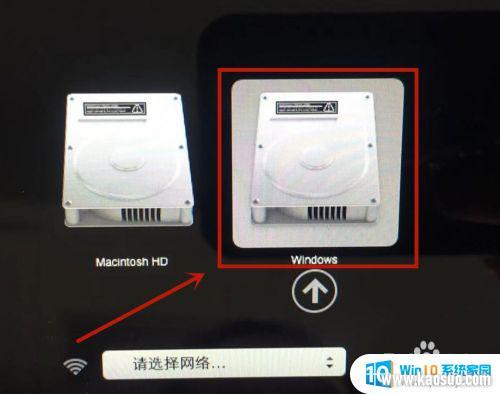
2.开机后点击打开右下角工具栏中的Boot Camp。

3.在弹出的小框中,选择并点击Boot Camp控制面板...(C)。

4.在Boot Camp控制面板页面,点击上方的触控板。
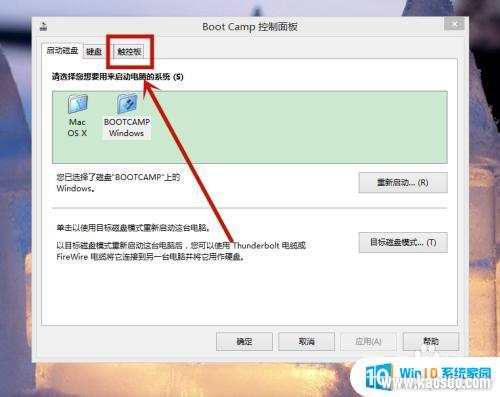
5.在触控板页面,找到并进入单指选项下的内容。
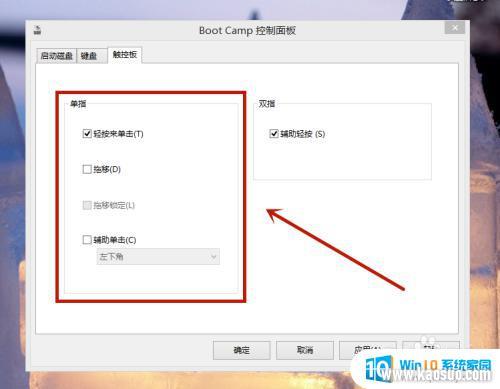
6.在单指页面下,选中辅助单击并选中右下角后点击确定即可。
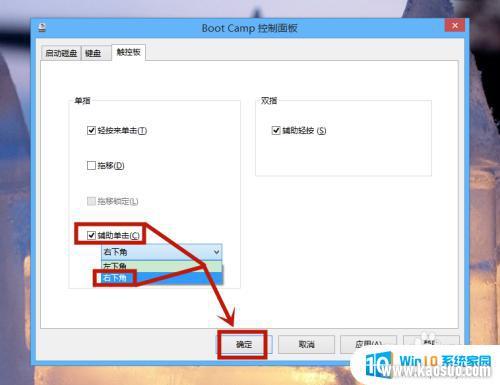
以上是关于苹果笔记本无法使用win7系统右键的全部内容,如果出现类似情况,用户可以按照本文提供的方法进行解决。
分类列表
换一批
手游推荐
手游排行榜
推荐文章
- 1win7的设备管理器_win7设备管理器打开步骤详解
- 2win7怎么看固态硬盘是哪个盘_怎样查看电脑硬盘是固态还是机械
- 3音响插电脑上没声音怎么设置win7_WIN7系统台式电脑插入音响没有声音的解决方法
- 4w7电脑怎么息屏幕_Win7电脑熄屏设置方法
- 5windows7电脑蓝牙怎么连接_win7电脑连接蓝牙耳机步骤
- 6win7的屏幕保护时间在哪设置_win7系统屏保时间设置步骤
- 7win7怎么查看用户名和密码_如何查看电脑的用户名和密码
- 8win7连接网络无法上网_win7无法上网但网络连接正常怎么办
- 9win7处理器个数设置几个好_处理器个数设置几个最合理
- 10win7笔记本怎么连接蓝牙_Win7系统如何开启蓝牙功能
















